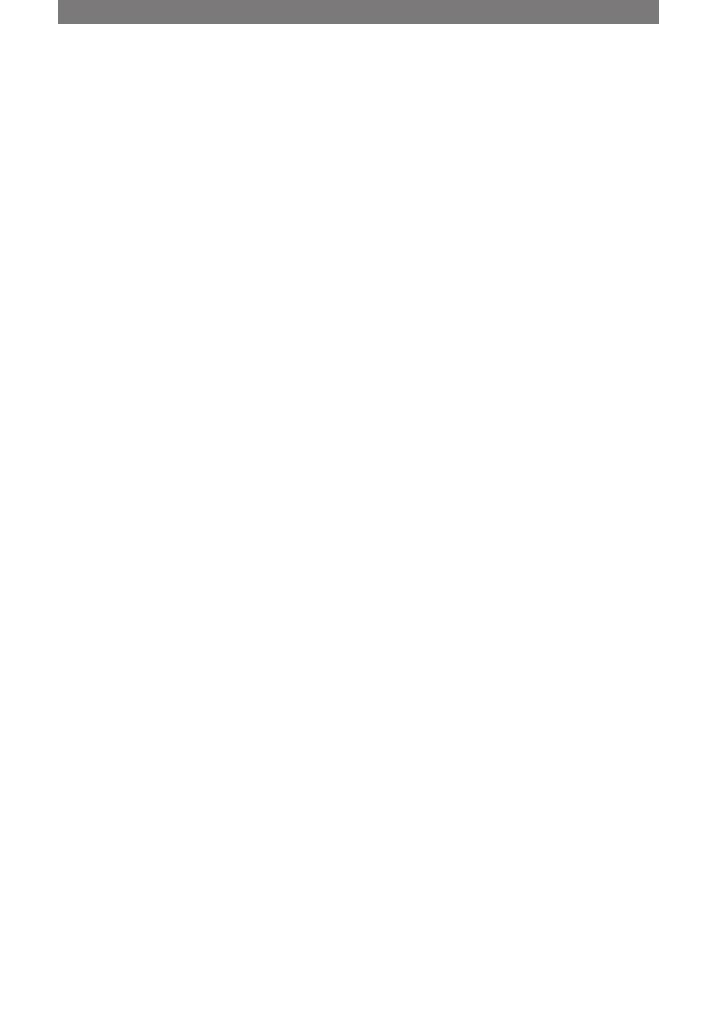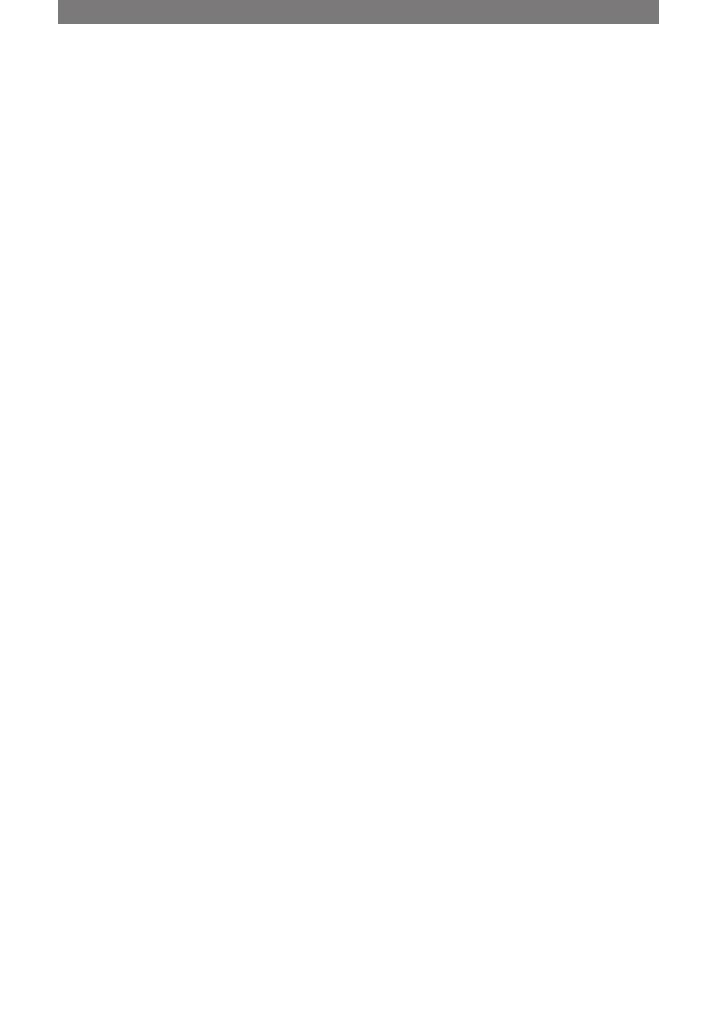
3
Položky Menu, LCD panel, hľadáčik
a objektív
• Položky ponuky Menu, ktoré sú
v konkrétnom režime snímania/prehrávania
nedostupné, sa zobrazia nevýrazne (šedo).
• LCD monitor a hľadáčik sú vyrobené
vysokopresnou technológiou. Na LCD
monitore a v hľadáčiku sa však môžu
permanentne objavovať malé tmavé
a/alebo jasné body (červené, modré,
zelené alebo biele). Tieto body sú
výsledkom normálneho výrobného
procesu a nijakým spôsobom
neovplyvňujú nasnímaný obraz. Pomer
užitočnej plochy obrazu voči celkovej
ploche bodov je 99,99% alebo viac.
• Vystavením LCD monitora, hľadáčika
alebo objektívu priamemu slnečnému
žiareniu na dlhší čas môže dôjsť
k poruche zariadenia.
• Nikdy priamo nesnímajte slnko. Môže
dôjsť k poruche kamkordéra. Slnko
môžete snímať pri slabšom osvetlení,
napríklad za súmraku.
Snímanie
• Pred začatím snímania vykonajte
testovacie snímanie, aby ste zistili, či
sa normálne zaznamená obraz aj zvuk,
bez akýchkoľvek problémov.
• Záznam, ktorý nie je možné uskutočniť
snímaním alebo prehrávaním z dôvodu
nefunkčnosti kamkordéra alebo
záznamového média, nie je možné
nijakým spôsobom kompenzovať.
• TV normy sa líšia podľa rôznych krajín/
regiónov. Aby ste mohli sledovať vaše
záznamy na vašom TVP, je potrebné,
aby váš TVP pracoval v norme PAL.
• Televízne programy, filmy, videokazety
a ďalšie materiály môžu byť chránené
autorskými právami. Neautorizovaným
kopírovaním takýchto materiálov sa
môžete dopustiť porušenia zákonov
o autorských právach.
Tento návod na použitie
• Obrázky zobrazené na LCD monitore
a v hľadáčiku vyobrazené v tomto návode
sú nasnímané digitálnym fotoaparátom
a môžu sa teda od skutočného zobrazenia
na kamkordéri odlišovať.
• V obrázkoch pri ovládacích postupoch
sú používané On-screen zobrazenia
v príslušnom jazyku. Ak je to potrebné,
pred používaním kamkordéra zmeňte
jazyk pre zobrazovanie ponuky Menu
(str. 14).
Objektív Carl Zeiss
Kamkordér je vybavený objektívom Carl
Zeiss, ktorý poskytuje obraz vysokej
kvality a bol vyvinutý v spolupráci firiem
Carl Zeiss v Nemecku a Sony Corporation.
Používa MTF systém merania pre video
kamery a poskytuje kvalitu objektívov
Carl Zeiss. Objektív je tiež potiahnutý
T*- vrstvou, ktorá eliminuje neželané
odrazy a verne reprodukuje farby.
MTF = Modulation Transfer Function
(činiteľ prenosu modulácie). Číselná
hodnota indikuje množstvo svetla
z objektu, ktoré prejde objektívom.